スーパーマリオフラッシュ1ってどんなゲーム? 
Pouetpu-games.comによって開発されたフラッシュゲームです。
1プレイヤーゲームのほかにレベルエディターモードがあり、自分だけのステージを手軽に作れます。
スーパーマリオフラッシュ1はマリオコレクション(SuperMarioBros.1~3)をオマージュしたゲームです。
遊び方 
- 1 PLAYER GAME : 開発者の用意したサンプルステージで遊べます
- LEVEL EDITOR : 自作ステージを作ったり、他の人が作ったステージで遊ぶモードです
- CREATE / EDIT : ステージ制作画面に移ります
- LEVEL INFO : ステージの情報を表示、編集します
- DELETE : 制作したステージを消去します
- LOAD CODE(制作前) : 他の人のステージで遊ぶ場合、ここにステージのコードを貼りつけ、左下のLOAD CODEをクリックすることで読み込みます
- CODE(制作中) : 制作したステージのコードを表示します。保存する場合、左下のCOPY TO CLIPBOARDでコピーし、メモ帳などに貼り付けて保存しましょう
- PLAY : 作っているステージのテストプレイや、読み込んだステージで遊ぶことができます。
※フラッシュゲームなので、フラッシュのインストールが必要です。
ゲームが動かない!という方はこちら からフラッシュをダウンロードしましょう。
からフラッシュをダウンロードしましょう。
操作方法 
- 矢印キー
- 上キー : ジャンプ / 下向きの土管に入る
- 右/左キー : 左右に移動する / 右、左向きの土管に入る
- 下キー : しゃがむ(スーパーマリオ、ファイアマリオ) / 上向きの土管に入る
- スペースキー : 扉に入る / ファイアボールを出す(ファイアマリオ)
くわしく教えて? 
外国の方が開発したゲーム(サイト)なので表記は全て英語ですが、簡単な英語なので心配は無用です。これを通じて英語を覚えるのも良いですね。
レベルエディターはシンプルなエディターの画面で、簡単な操作で作ることができます。
マリオの他にルイージが使えたり、ボーナスエリアが使えたり、隠しブロックなどもあります。
ステージの作り方 
タイトル画面から、LEVEL EDITOR→CREATEと進みます。間違えて1 PLAYER GAMEを選んでしまったら、一度キャラクターを選んでから、右クリック→Quitでタイトル画面に戻りましょう。
マリオかルイージかを選んだら、背景を指定する画面になります。
まずLEVEL(メインエリア)の背景を選びます。CHANGEを選択して設定する背景を変更し、背景を指定したらSELECTを選択して先に進んでください。
次はBONUS(ボーナスエリア)の背景を選びます。操作はさっきと同じです。
次はステージの大きさを指定する画面になります。LEVEL SIZEではメインエリアの大きさ、BONUS SIZEではボーナスエリアの大きさを設定します。2つの合計が4500より大きくならないようにしてください。BUILD!を選択するとエディット画面に進みます。
エディット画面では左右キーで画面の移動、上キーでメニューを開き、下キーでメニューを閉じます。
メニューを開くと、上の方に青い文字でTYLES、OBJECTS、MONSTERS、SAVE、WARP POINTS、MAIN LEVEL(BONUS LEVEL)という6つの項目がならんでいます。それぞれどういうものかというと、
- TYLES : タイル。地面や?ブロックなど。
- OBJECTS : オブジェクト。リフト、コイン、隠しブロック。
- MONSTERS : モンスター。クリボーやノコノコなどの敵キャラ。
- SAVE : セーブ。スタート地点とゴールポールの設置、音楽、タイトル、ステージの保存。
- WARP POINTS : ワープポイント。入口に使うアイテムを選ぶ→それを置く→出口を置くの3ステップ。
- MAIN LEVEL(BONUS LEVEL) : メインレベル(ボーナスレベル)。2つのエリアの切り替え。
このようになっています。基本的に、自分が置きたいものをクリックすると、ポインタにクリックしたものがついてきて、ものを「持った」状態になります。。その「持った」状態でメニューを閉じ、自分が置きたい場所でクリックすると、クリックした場所に置くことができます。
置いたものを消したいときは、何かものを「持った」状態で消したいものをクリックしましょう。
○ステージは、こまめに保存をしましょう。
ステージの保存の仕方 
ステージ制作画面のメニューを出し、SAVEをクリック、さらに右下のSAVEをクリック。
エディターメニューに戻るのでCODEをクリックすると、ステージのコードが現れます。
左下のCOPY TO CLIPBOARDをクリックし、1UPの音がなったことを確認。
パソコンのメモ帳などのソフトを開いて、メニューの編集から貼り付けを選択。
メニューのファイルから名前を付けて保存をすれば完了です。
保存したテキストファイルをwikiの個人ページで公開することで、他の方があなたのステージで遊べます。
コメント 
質問もここでできますが、答えられない場合もございます。ご理解ください。
- スーパーマリオフラッシュ2ができません -- あや? 2016-01-04 (月) 12:49:10
- こちらからどうぞ→http://cha.webcrow.jp/games/smf2/
 -- うごくぼーる 2016-01-04 (月) 15:23:15
-- うごくぼーる 2016-01-04 (月) 15:23:15 - リンクを間違えてすいませんでした -- 2016-02-05 (金) 22:10:31
- 更新しておきます(↑真) -- 真? 2016-02-05 (金) 22:11:35
- 加筆修正しました -- かびぽよ 2016-02-15 (月) 18:10:50
- あなや -- 2016-07-09 (土) 15:55:43
- 神ゲ- -- [[
 ]] 2020-04-22 (水) 12:51:17
]] 2020-04-22 (水) 12:51:17 - 意味わからんww
 -- 帰ってきたゲップ―? 2021-06-05 (土) 15:36:47
-- 帰ってきたゲップ―? 2021-06-05 (土) 15:36:47
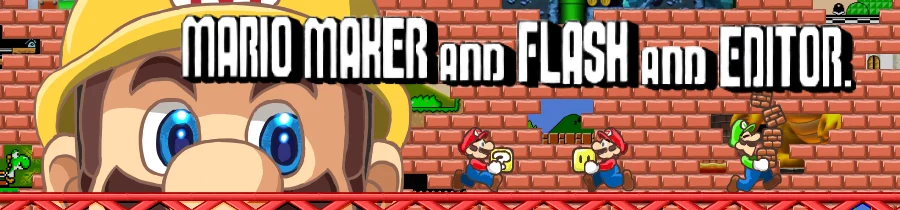
 新規
新規 編集
編集 添付
添付 一覧
一覧 最終更新
最終更新 差分
差分 バックアップ
バックアップ 凍結
凍結 複製
複製 名前変更
名前変更 ヘルプ
ヘルプ

